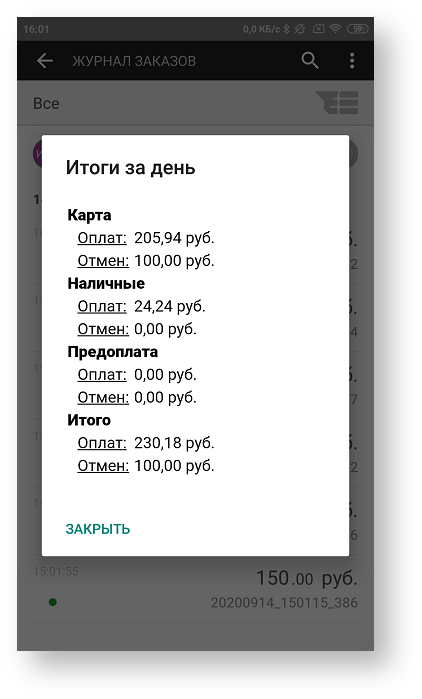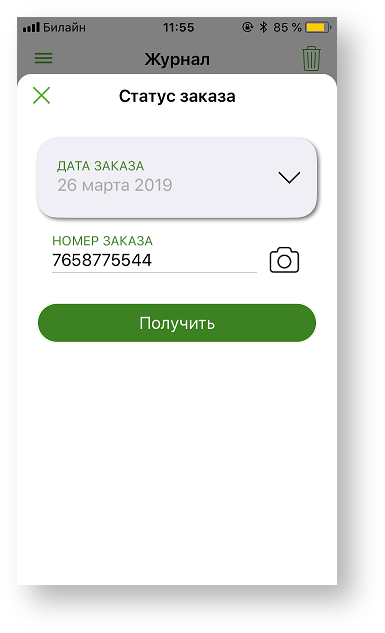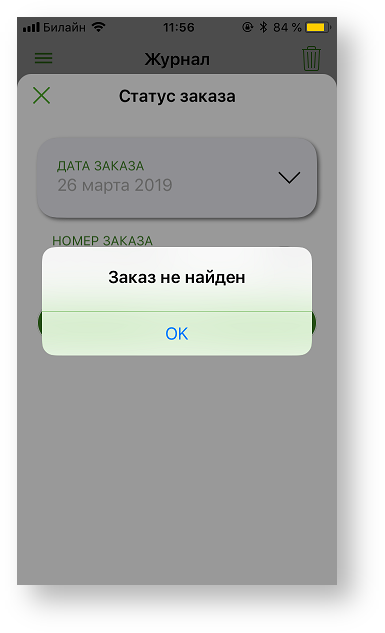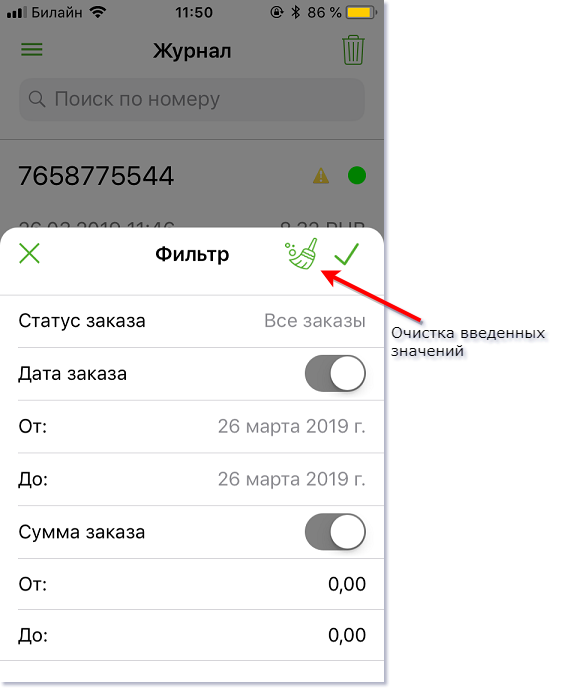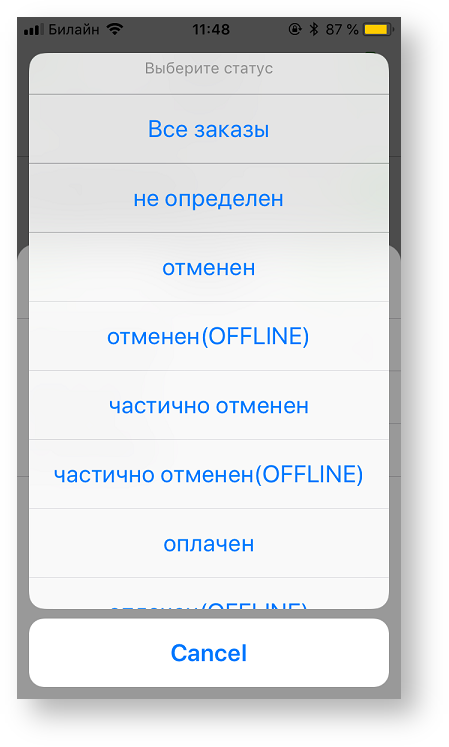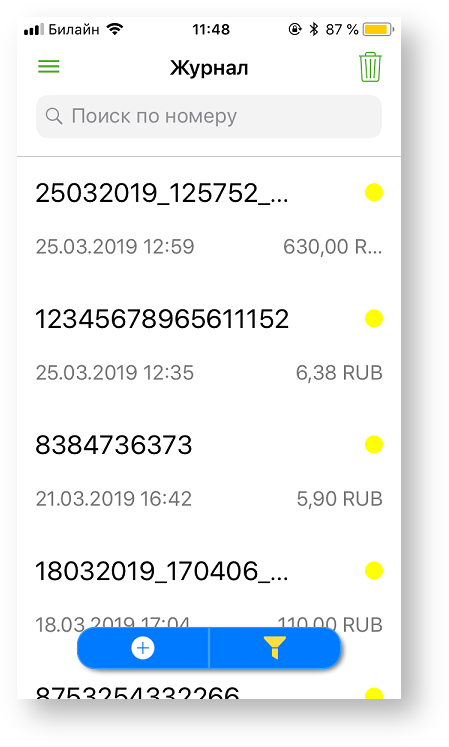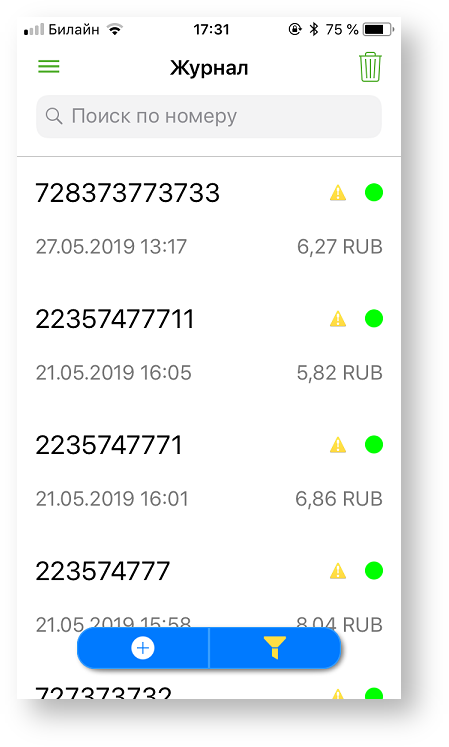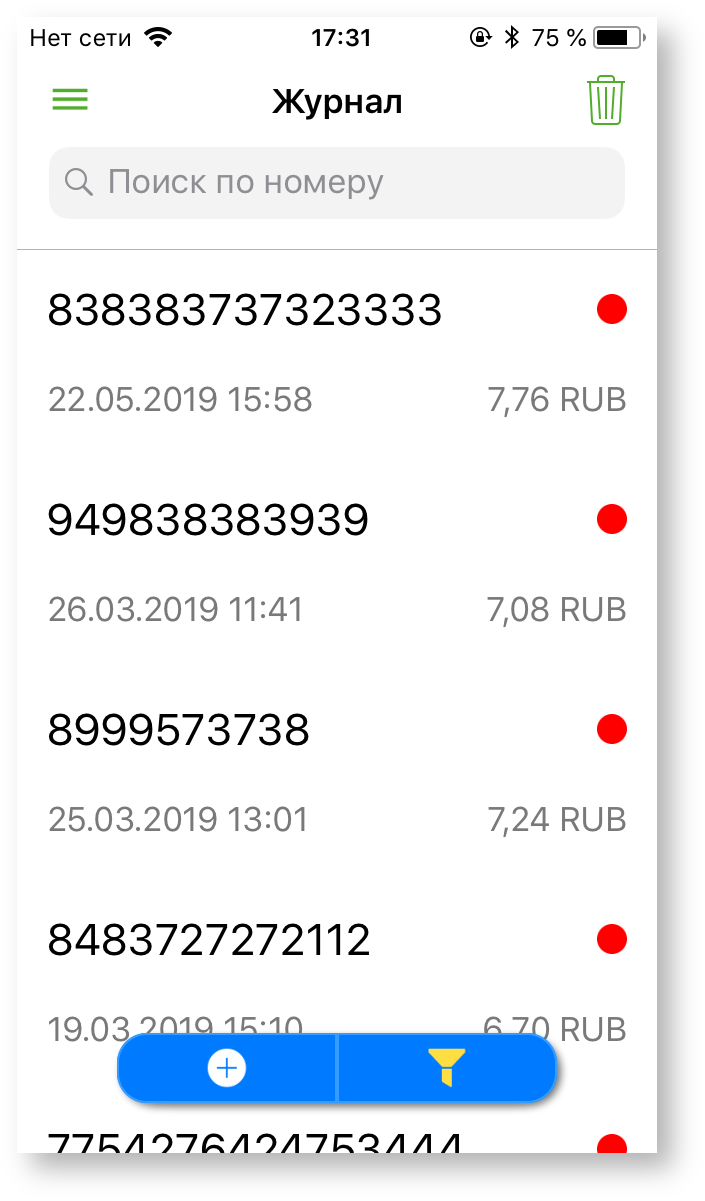Page History
...
Записи в журнале заказов отмечаются маркерами разных цветов согласно их статусу:
...
| width | 50% |
|---|
для приложения под ОС Android
- зеленый – успешная оплата по заказу;
- желтый – оплата по заказу «В процессе»;
- синий – результат оплаты по заказу неизвестен;
- красный - неуспешная оплата по заказу.
В журнале заказов можно в любой момент просмотреть результат работы приложения mPOS за текущий день. Для просмотра итогов следует нажать кнопку «Итог», после чего откроется новой окно
...
Для удобства пользователя при поиске нужных записей в таблице заказов можно использовать настраиваемые фильтры, которые вызываются с помощью специальной кнопки настройки фильтров:В окне «Итоги за день» отображается итоговая сумма оплат и отмен за день, а также раздельно приводятся суммы оплат и отмен по картам и наличными, а также сумма предоплат и их отмен. Для возврата к отображению журнала заказов необходимо нажать кнопку «Закрыть».
Для удобства пользователя при поиске нужных записей в таблице заказов можно использовать настраиваемые фильтры, которые вызываются с помощью специальной кнопки настройки фильтров:
Здесь можно настроить фильтры по дате создания заказа, статусу заказа и его сумме.
Выбор любой строки позволяет задать значение соответствующего параметра для настройки фильтра.
Кнопка в правом верхнем углу экрана позволяет очистить введенные значения.
Кнопка «» подтверждает выбор записей в журнале заказов в соответствии с настроенными фильтрами. Кнопка «
» отменяет выбор записей согласно настроенным фильтрам и возвращает к отображению всех записей журнала заказов
...
| width | 50% |
|---|
для приложения под ОС iOS
- зеленый – заказ оплачен;
- желтый – оплата по заказу «В процессе»;
- синий – заказ отменен;
- красный - неуспешная оплата по заказу (платеж отклонен);
- серый – результат оплаты не определен.
Для удобства пользователя при поиске нужных записей в таблице заказов имеются различные возможности.
С помощью контекстного поиска по номеру можно отфильтровать записи в журнале заказов по вхождению заданного фрагмента в номер заказа.
С помощью фильтра по дате можно искать нужную запись в журнале заказов, задав номер заказа полностью и его дату.
Если в журнале заказов отсутствует запись, соответствующая заданному фильтру, то на экране отображается следующее сообщение:
Вызов расширенного фильтра осуществляется отдельной кнопкой. Здесь можно настроить фильтры по дате создания заказа, статусу заказа и его сумме.
Выбор любой строки позволяет задать значение соответствующего параметра для настройки фильтра. Кнопка в правом верхнем углу окна расширенного фильтра позволяет очистить введенные значения.
Кнопка «» подтверждает выбор записей в журнале заказов в соответствии с настроенными фильтрами. Кнопка «Х» отменяет выбор записей согласно настроенным фильтрам и возвращает к отображению всех записей журнала заказов.
| Section | ||||||||||
|---|---|---|---|---|---|---|---|---|---|---|
|
Ниже представлены примеры применения фильтров по статусам заказов.
| Section | ||||||||||
|---|---|---|---|---|---|---|---|---|---|---|
|
| Section | ||||||||||
|---|---|---|---|---|---|---|---|---|---|---|
|
Для возврата к отображению журнала заказов без фильтров следует заново вызвать расширенный фильтр и нажать на кнопку очистки введенных значений.
...
.
Каждая из представленных в журнале записей может быть просмотрена подробно, здесь же можно обновить статус заказа с неизвестным статусом или находящегося в процессе.
...